Хотите обновить свой устаревший ноутбук ? Вы можете сделать только так без фабричного завода или технически подкованного знахаря. В большинстве случаев ваши варианты ограничены тремя: (1) очистить машину и переустановить операционную систему и ваши программы; (2) добавить больше оперативной памяти; или (3) установить новый жесткий диск или твердотельный накопитель (SSD) .
Многие пользователи ноутбуков могут быть удивлены, обнаружив, что вариант № 3, использующий SSD, является единственным наиболее эффективным обновлением, которое они могут выполнить для более старой машины. (Еще лучше: объедините это с вариантом № 1.) Обновление SSD особенно драматично, если ноутбук использует жесткий диск с дисковым механизмом.
Некоторые обновления ускоряют работу системы только при определенных обстоятельствах или при использовании определенных программ. SSD, тем не менее, может заставить старую машину чувствовать себя живой и свежей по всем направлениям. Если вы используете диск с жесткими дисками, его замена практически на любой недавно выпущенный SSD должен продемонстрировать явные преимущества при загрузке, запуске программ, открытии больших файлов, загрузке уровней игры и выполнении многих других повседневных вычислительных задач.
Это потому, что с SSD вы имеете дело исключительно с флэш-памятью. Классические жесткие диски доставляют много гигабайт за ваш доллар, но они являются сердцем механических устройств. Внутри вращающийся диск содержит ваши данные, а серия головок чтения / записи на движущемся рычаге отслеживает поверхность, чтобы найти то, что вам нужно выбрать и куда вы хотите записать. Подобному механизму сложно, как бы быстро, ни конкурировать со скоростью электронов, проходящих через чип памяти SSD.
Жестким дискам также сложно конкурировать с флэш-памятью с точки зрения долговечности. Жесткие диски включают в себя акселерометры, технологию парковки головки диска и другие предупредительные технологии для защиты дисков и арматуры в случае падения ноутбука. Но всегда существует опасность для данных, если диск сотрясается во время работы. SSD непроницаемы для такого рода вещей. Удар, достаточно сильный, чтобы повредить твердотельный накопитель, в любом случае нанесет страшный ущерб ноутбуку.
"SSD: Хорошо, где я могу получить один?" может быть ваш первый вопрос. Ключевым моментом является то, что вам придется сделать домашнее задание, чтобы увидеть, сможет ли ваш ноутбук в первую очередь принять обновление SSD. Если ему всего несколько лет, это возможно. Действительно старые модели могут вообще не поддерживать SSD в их BIOS, но ноутбук, который пожилые люди, не стоит обновлять с самого начала. То, что вам нужно знать, это тип диска, который сейчас находится внутри ноутбука, и можете ли вы легко достать его для обмена.
Сначала переверните ноутбук и проверьте люк на нижней стороне, который крепится небольшим винтом или двумя. Если в люке написано «HDD» или что-то подобное, тем лучше. Некоторые ноутбуки, такие как последние модели Apple MacBook и многие сверхтонкие ультрапортативные планшеты , полностью герметичны и не дадут вам доступа к внутренностям без помощи специалиста по обслуживанию (или некоторой серьезной смелости в сочетании со специализированными инструментами). Но если возможно сделать обновление самостоятельно, вот что вам нужно знать.
Некоторые основные ноутбуки позволят вам получить доступ к жесткому диску через нижний люк, через выдвижной отсек по краю или, если это невозможно, удалив всю нижнюю панель или, возможно, клавиатуру. (Некоторые ноутбуки, ориентированные на бизнес, например, некоторые старые ноутбуки Lenovo ThinkPad , имеют отсек с одной стороны, который удерживает диск и ввинчивается за пластиковое лицо. Если это то, что у вас есть, считайте свои благословения.)
Лучшие места, где можно получить доступ к жесткому диску, если вы не можете найти очевидный люк доступа с внешней стороны ноутбука, - это сайт технической поддержки производителя ноутбука, онлайн-форумы, YouTube и документы, поддерживаемые производителем в Интернете. Ноутбуки сильно различаются по тому, как легко (или нет) получить доступ к основному жесткому диску. Так что делать домашнее задание перед покупкой - или делать что-то еще, в этом отношении - является ключевым. Не поддавайтесь случайным битам ноутбука.
Увы, в последние годы у многих производителей появилась тенденция затруднять или затруднять доступ к деталям внутри ноутбука самостоятельно. В шасси могут использоваться фирменные или необычные винты, которые не имеют эквивалента типичной отвертки, или задняя часть может быть закрыта спереди таким образом, что единственный путь внутрь - через специализированный процесс или инструмент, к которому имеет доступ только команда по ремонту производителя.
В том же духе, еще одна недавняя проблема с обновлением хранилища для ноутбуков: по мере того, как все больше и больше машин переходят к тонким, легким профилям, поступают и сами типы дисков. Чтобы удовлетворить спрос на более тонкие машины, производители отказываются от 2,5-дюймовых SSD, которые имеют тот же размер, что и заменяемые ими жесткие диски. Вместо этого внутри может быть твердотельный накопитель M.2, представляющий собой крошечный кусочек накопителя в форме жевательной резинки. В большинстве случаев диск M.2 будет использовать шину PCI Express и использовать метод ускорения, называемый «NVMe»; в противном случае он будет использовать обычную шину Serial ATA (SATA). Несмотря на то, что накопители M.2 отлично подходят для экономии места, может быть сложно найти способ их замены. Кроме того, в некоторых случаях у ноутбука не будет 2,5-дюймового диска или диска M.2: SSD будет припаян к самой материнской плате. В этом случае, обновление не для вас!
Опять же, мы должны подчеркнуть, что в настоящее время даже если смотреть в сторону вашего ноутбука с отверткой в руке, это может означать аннулирование гарантии. Поэтому убедитесь, что вы внимательно прочитали детали своего гарантийного покрытия (если оно все еще действует), прежде чем приступать к этому процессу.
С самого начала важно знать, какой именно тип привода используется в вашем ноутбуке. Чтобы обновление стоило того, вы перейдете с жесткого диска на жестком диске на твердотельный накопитель, с жесткого диска на жесткий диск большой емкости или на твердотельный накопитель или с компактного твердотельного накопителя на более вместительный.
Если в ноутбуке есть жесткий диск, который необходимо обновить, это будет 2,5-дюймовый жесткий диск в стиле ноутбука, использующий интерфейс Serial ATA (SATA) и работающий по шине SATA. (Чтобы узнать больше обо всех терминах, которые вам необходимо знать в мире мобильного хранилища, ознакомьтесь с нашим деаджаргонизатором SSD .) Этот тип диска легко заменить на 2,5-дюймовый SSD на основе SATA, при условии, что вы можете получить физический доступ к диску. Большинство SSD на рынке, продаваемых потребителям, представляют собой 2,5-дюймовые диски, причем SSD заключен в корпус размером и формой жесткого диска ноутбука. Существует также вероятность того, что ноутбук уже имеет твердотельный накопитель внутри в 2,5-дюймовом формате, такого же размера и формы, как и жесткий диск. Вы можете просто поменять это на другое (предположительно просторнее).
Другая возможность, особенно в тонком ноутбуке поздней модели: у него уже может быть SSD внутри в одном из двух альтернативных форм-факторов: mSATA или M.2. В наши дни производители используют только M.2 в новых ноутбуках; некоторые модели ноутбуков, выпущенные много лет назад, могли использовать уже не существующую mSATA. Оба, тем не менее, реализуют твердотельный накопитель в виде тонкой обнаженной печатной платы. (Скажем отдельно: большинство SSD-накопителей mSATA имеют ширину 31 мм и длину 50 мм; жесткие диски M.2 имеют меньшую толщину и ширину 22 мм.) Они могут сэкономить много места в ноутбуке, но, очевидно, вы не сможете заменить намного больший 2,5-дюймовый диск на свое место.
SSD-накопитель mSATA можно заменить только на другой SSD-накопитель mSATA, но он сигнализирует о старом ноутбуке. Если у вас есть загрузочный диск M.2, стоит модернизировать этот SSD M.2 до другого с большей емкостью. (См. Наш обзор лучших твердотельных накопителей M.2 для получения дополнительной информации о M.2 и о растущем разнообразии этих накопителей.) Имейте в виду, что твердотельные накопители в стиле «Mumstick» M.2 выглядят одинаково, но они могут использовать либо PCI Express, либо SATA в качестве их шинного интерфейса, в зависимости от накопителя. Вероятно, ваш ноутбук поддерживает только один тип шины или другой в слоте M.2, поэтому убедитесь, что вы знаете, что вам нужно и что вы получаете.
SSD M.2 также бывают разной длины, и вы не хотите покупать тот, который физически длиннее максимально поддерживаемого пространства. (Более короткий может работать, в зависимости от конструкции.) Большинство приводов M.2 выпускаются в так называемом форм-факторе «Тип-2280», который обозначает ширину и длину привода: ширина 22 мм и длина 80 мм. Изготовитель ноутбука может использовать накопитель типа 2242 (42 мм) или тип 2260 (60 мм) для экономии места. Опять же, вам необходимо знать, какой тип привода у вас есть, прежде чем покупать, поэтому мы рекомендуем заглянуть в руководство, проверить все доступные таблицы данных или связаться со службой поддержки.
Но если ноутбуку уже более нескольких лет, во многих случаях у вас там будет 2,5-дюймовый жесткий диск. И если так, есть одна ключевая вещь, чтобы узнать: толщина диска.
Почти все твердотельные накопители последних моделей имеют толщину 7 мм, но в прошлом твердотельные накопители толщиной 9,5 мм были более распространенными. Эти измерения не были произвольными: старые 2,5-дюймовые жесткие диски, предназначенные для ноутбуков, имели толщину 9,5 мм, а внешние корпуса SSD были сделаны такими толстыми, чтобы заполнить эти отсеки. Теперь отсеки для жестких дисков в ноутбуках различаются по высоте, поэтому потребовались более тонкие SSD.
2,5-дюймовый отсек для дисков внутри ноутбука будет спроектирован таким образом, чтобы выдерживать только одну из этих толщин. Если это отсек высотой 9,5 мм, у большинства современных твердотельных накопителей будет немного места для маневра в отсеке. Это не плохо, но не идеально; Вы хотите, чтобы твердотельный накопитель плотно прилегал, чтобы колебание внутри отсека не изгибало разъем SATA (и вы не услышите никакого нервного грохота). Вы должны убедиться, что поставщик SSD связывает проставку, чтобы жесткий диск надежно сидел в отсеке. Большинство, в настоящее время, но не все. Вы всегда можете импровизировать один из (непроводящих, пожалуйста!) Металлолома, но предварительно сделанный лучше подойдет и будет более профессиональным.
Если 2,5-дюймовый отсек имеет высоту 7 мм, то он будет плотно прилегать к большинству современных твердотельных накопителей.
Некоторые диски будут поставляться с лицензией на приложение для копирования дисков или «ореолы», такие как Acronis TrueImage . Это хорошая премия, но мы не считаем, что включение или отсутствие такого программного обеспечения является преградой, поскольку нам повезло, выполняя такие задачи (например, клонирование дисков) с помощью бесплатного программного обеспечения, такого как EaseUS's Disk. Копировать домой .
Тем не менее, некоторые производители лучше других с точки зрения программного обеспечения для конкретного диска. Некоторые SSD поставляются без них; другие, такие как жесткие диски Samsung SSD EVO и Pro и недавние усилия Intel, поставляются со сложными приложениями для настройки и мониторинга, воплощенными в приложении Samsung Magician.
Некоторые производители твердотельных накопителей продают свои жесткие диски (как самые дешевые), так и в комплекте с «апгрейдами» за небольшую надбавку. Некоторые комплекты предназначены специально для ноутбуков или настольных компьютеров; В комплект для настольного обновления может входить адаптер отсека для дисковода, поэтому вы можете установить твердотельный накопитель в отсек 3,5 дюйма, предназначенный для жесткого диска большего размера, в то время как в комплект ноутбука может входить кабель передачи данных SATA-USB-накопитель. - клонирование программного обеспечения, рамки заливного отсека или некоторой смеси этих предметов. (Знайте, что наличие «переходника от 3,5 до 2,5 дюймов» означает комплект для настольного компьютера, а не для ноутбука.)
Также знайте, что иногда вы можете сэкономить несколько долларов, выбрав комплект «голые», если вам не нужны аксессуары для обновления. Но если вы начинаете обновлять SSD, вы можете оценить дополнительные детали и дополнительные рекомендации.
Наконец, возникает вопрос, стоит ли вся эта проблема на самом деле. Если вы просто хотите добавить больше памяти на свой ноутбук, и перспективы проникновения внутрь корпуса мрачны, мы рекомендуем проверить наши обзоры лучших внешних SSD , а также лучших внешних жестких дисков для Mac и лучших внешних жесткие диски в целом.
Обновление внутреннего жесткого диска вашего ноутбука до SSD обычно больше зависит от производительности, чем от чего-либо еще. Будь то более быстрая загрузка, сокращение времени загрузки в играх или просто общая скорость отклика при выполнении повседневных задач, обновление внутреннего диска с установленной на нем ОС - это то, что больше всего повлияет на эти показатели.
Но если вам просто нужно место для хранения фотографий, музыки или файлов, к которым у вас нет доступа так часто, внешний SSD или жесткий диск может быть намного более простым способом увеличения емкости вашего ноутбука ... отвертка не требуется
Рекомендуем магазин Zeto.ua для покупки накопителя.

Protocol.ua обладает авторскими правами на информацию, размещенную на веб - страницах данного ресурса, если не указано иное. Под информацией понимаются тексты, комментарии, статьи, фотоизображения, рисунки, ящик-шота, сканы, видео, аудио, другие материалы. При использовании материалов, размещенных на веб - страницах «Протокол» наличие гиперссылки открытого для индексации поисковыми системами на protocol.ua обязательна. Под использованием понимается копирования, адаптация, рерайтинг, модификация и тому подобное.
Полный текстПриймаємо до оплати

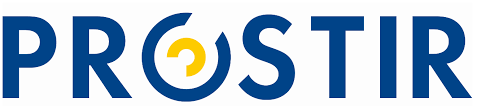
Copyright © 2014-2026 «Протокол». Все права защищены.